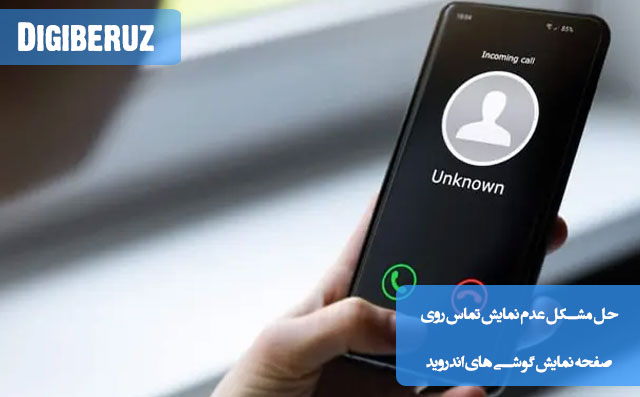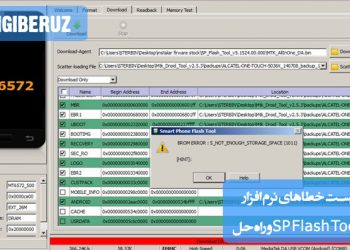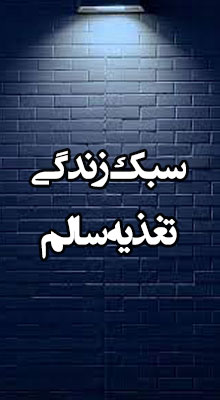گوشی های هوشمند برای کارهای بسیار زیادی مانند مرور اینترنت، چت کردن، گرفتن تصاویر و موارد دیگر استفاده می شوند و تقریبا این روزها به سختی برای تماس بکار برده می شوند. گاهی اوقات وقتی یک تماس ورودی دریافت می کنید، صفحه نمایش حتی فعال هم نمی شود. در این مواقع باید پانل اعلان را باز کنید، شماره تماس ورودی را بررسی کنید و در صورت نیاز با آن تماس بگیرید.
فهرست مطالب
- ۱ حل مشکل عدم نمایش تماس روی صفحه نمایش گوشی های اندروید
- ۱.۱ برای حل این مشکل چند راه کار وجود دارد:
- ۱.۲ مرحله ۴: تنظیمات را ری ست کنید
- ۱.۳ DND یا حالت مزاحم را بررسی کنید
- ۱.۴ ۱- چرا تلفن من زنگ می خورد اما صفحه نمایش سیاه است؟
- ۱.۵ ۲- چرا تلفن من هنگام تماس ورودی نام تماس گیرنده را نشان نمی دهد؟
- ۱.۶ ۳- چگونه هنگام تماس ورودی صفحه نمایش را روشن کنم؟
- ۱.۷ ۴- چگونه می توان تنظیمات تماس ورودی را در اندروید تغییر داد؟
- ۱.۸ ۵- چگونه تلفن اندروید خود را تنظیم کنم تا بگوید چه کسی در حال تماس است؟
- ۱.۹ ۶- چرا صفحه تلفن من کار نمی کند؟
- ۱.۱۰ ۷- چرا صفحه تلفن من حین تماس خاموش می شود؟
- ۱.۱۱ ۸- چگونه می توانم تلفن اندروید خود را ریست کنم وقتی صفحه سیاه است؟
- ۱.۱۲ ۹- چگونه صفحه سیاه خود را تعمیر کنم؟
- ۱.۱۳ ۱۰- چگونه می توانم شناسه تماس گیرنده را در تماس های دریافتی روشن کنم؟
- ۱.۱۴ ۱۱- چگونه می توانم تماس های ورودی را از طریق تلفن اندروید خود فعال کنم؟
- ۱.۱۵ علل رایج برای عدم نمایش تماسها:
- ۱.۱۶ راهحلهای پیشنهادی برای رفع مشکل:
- ۱.۱۷ سئوالات تخصصی عمومی و تخصصی کاربران :
- ۱.۱۸ 1. چرا تماسها در گوشی من نمایش داده نمیشوند؟
- ۱.۱۹ 2. آیا برنامههای شخص ثالث میتوانند باعث نمایش ندادن تماسها شوند؟
- ۱.۲۰ 3. چطور میتوانم تماسهایم را در گوشی اندروید نمایش دهم؟
- ۱.۲۱ 4. آیا مشکل به علت اشکال در شبکه است؟
- ۱.۲۲ 5. چرا تماسها در گوشی آیفون من نمایش داده نمیشوند؟
- ۱.۲۳ 6. آیا ریستارت گوشی میتواند مشکل را حل کند؟
- ۱.۲۴ 7. چطور از اپراتور خود سوال کنم که آیا مشکلی در شبکه وجود دارد؟
- ۱.۲۵ 8. آیا بروزرسانی سیستم عامل گوشی میتواند مشکل را حل کند؟
- ۱.۲۶ 9. چگونه به تنظیمات گوشی برگردم تا تماسها دوباره نمایش داده شوند؟
- ۱.۲۷ 10. آیا اپلیکیشنهای خاصی میتوانند تماسها را پنهان کنند؟
حل مشکل عدم نمایش تماس روی صفحه نمایش گوشی های اندروید
برای حل این مشکل چند راه کار وجود دارد:
گوشی خود را راه اندازی مجدد کنید
راه اندازی مجدد گوشی اولین و ساده ترین راه حل است، همانطور که در اکثر موارد، مشکل حل شده است.
تیک اعلان تماس های ورودی را فعال کنید
در گوشی های اندروید، اعلان ها برای تماس های ورودی همیشه به طور پیش فرض فعال می باشند. اگر چه شما خودتان نمی توانید تنظیمات را تغییر دهید، با عملیات بروزرسانی، ممکن است تنظیمات تغییر یابند. برای تغییر تنظیمات باید موارد زیر را انجام دهید:
مرحله ۱: صفحه تنظیمات را باز کنید به مدیر برنامه ها بروید
مرحله ۲: در قسمت برنامه های پیش فرض تلفن بر روی اعلان ها و اطلاعیه های برنامه کلیک کنید.
مرحله ۳: روی تماس های ورودی کلیک کنید. تیک اطلاع رسانی پیش فرض را فعال کنید. روی قسمت behavior کلیک کنید. سکوت و مینیمایز را نشان دهید. حالت هشدار با صدا و پاپ آپ صفحه نمایش را فعال کنید.
مرحله ۴: تنظیمات را ری ست کنید
حافظه پنهان و داده ها را پاک کنید
پاک کردن حافظه پنهان در برنامه تلفن، راه حل آسانی است. با این کار داده ها و اطلاعات شما پاک نخواهند شد بلکه حتی اگر پاک کردن حافظه پنهان در این زمینه به شما کمک نکرد حداقل حافظه پنهان گوشی تان پاک شده است. این کار با ری ست کردن تنظیمات کل برنامه ها انجام می شود.
مرحله ۱: به تنظیمات بروید و مدیر برنامه را باز کنید.
مرحله ۲: بر روی برنامه تلفن کلیک کنید. سپس بر روی Storage کلیک کنید.
مرحله ۳: بر روی Clear Cache کلیک کنید. دستگاه را ری ست کنید اگر مشکل هنوز وجود دارد، بر روی Clear data یا Storage کلیک کنید.
حالت Preference برنامه را ریست کنید
با ری ست کردن این حالت، هیچ داده و یا اطلاعاتی از شما پاک نخواهد شد. بلکه اعلان ها و مجوز ها می توانند به طور پیش فرض ری ست شوند.
مرحله ۱: تنظیمات را باز کنید، روی مدیر برنامه کلیک کنید.
مرحله ۲: به همه برنامه ها بروید، روی آیکون سه نقطه ضربه بزنید. تنظیمات برنامه را ری ست کنید.
تیک دادن تمام مجوزهای لازم را فعال کنید
برای نمایش تمام مطالب موجود در تمام برنامه ها، مجوز لازم است. بدون اجازه، عملکرد برنامه ممکن است کامل نباشد. در صورتی که چنین حالتی وجود داشته باشد، هیچ تماسی در صفحه نمایش دیده نمی شود.
مرحله ۱: تنظیمات را باز کنید، روی مدیریت برنامه کلیک کنید.
مرحله ۲: بر روی Advanced کلیک کنید و سپس به Special App بروید.
مرحله ۳: بر روی «Display over the other Apps» کلیک کنید
مرحله ۴: گزینه «Allow Display over Other Apps» را روشن کنید.
DND یا حالت مزاحم را بررسی کنید
این حالت نباید با حالت سکوت اشتباه گرفته شود. این حالت وقفه هایی را که ممکن است در هنگام نمایش اعلان های بصری یا در پانل اعلان با آن مواجه شوید را مسدود می کند. در این اینجا، حالت بدون صدا و یا اطلاع رسانی پاپ آپ وجود دارد.
مرحله ۱: تنظیمات را باز کنید و سپس بر روی صدا کلیک کنید.
مرحله ۲: با کلیک بر روی Do Not Disturb آن را غیر فعال کنید.
مرحله ۳: به اعلان ها بروید گزینه «No visuals or Sound From Notification» را بررسی و انتخاب کنید. روی «No Sound from Notification» کلیک کنید. اکنون پاپ آپ اعلان ها بدون صدا فعال می شود.
اگر چه حالت DND بعضی اوقات به صورت خودکار تنظیم می شود، بهتر است بررسی شود و در صورت لزوم به صورت دستی تنظیم گردد.
در صورتیکه برای حل مشکل عدم نمایش تماس دریافتی روی نمایشگر گوشی به مشاوره کارشناسان تعمیرات موبایل ما نیاز داشتید می توانید با شماره ۰۲۱۶۷۳۱۹ تماس حاصل فرمایید. چنانچه گوشی شما ارزش تعمیر نداشته باشد می توانید از سایت ما یکی از بهترین و ارزان ترین گوشی های موبایل دلخواه خود را خریداری کنید. اگر به گوشی های اندروید علاقمند هستید و می خواهید هزینه تان بالا نرود، می توانید به خرید گوشی A32 128GB 8GB سامسونگ فکر کنید. قبل از خرید، توصیه می کنیم قیمت گوشی های موبایل ما که نسبت به سایر فروشگاه های اینترنتی، پایین ترین می باشد را ملاحظه فرمایید، مشخصات تلفن همراه مورد نظر خود را با حوصله بخوانید و با خیال راحت گوشی مورد نظر خود را خریداری کنید.
سوالات متداول حل مشکل عدم نمایش تماس روی صفحه نمایش گوشی های اندروید
۱- چرا تلفن من زنگ می خورد اما صفحه نمایش سیاه است؟
صفحه سیاه معمولاً به دلیل مشکل سخت افزاری گوشی شما ایجاد می شود، طبیعی است که سریع رفع نمی شود. گفته می شود، خرابی نرم افزار می تواند باعث شود تا صفحه نمایش گوشی شما سیاه شود و یا روی یک تصویر ثابت بماند.
۲- چرا تلفن من هنگام تماس ورودی نام تماس گیرنده را نشان نمی دهد؟
برای رفع این مشکل، به تنظیمات اصلی بروید، سپس «برنامه ها» را باز کنید، از برنامه های پایین بیایید و برنامه Dialer یا تلفن را انتخاب کنید. اکنون اگر اعلان های برنامه خاموش باشند، وقتی شخصی با شما تماس می گیرد، صفحه نمایش شما، سیاه باقی می ماند و چیزی نشان نمی دهد. همچنین اگر مجوز «تماس های ورودی» غیر فعال باشند، صفحه نمایش هنگام تماس ورودی، روشن نمی شود.
۳- چگونه هنگام تماس ورودی صفحه نمایش را روشن کنم؟
۱- در دستگاه اندروید خود، برنامه Voice را باز کنید.
۲- در بالا سمت چپ، روی منو ضربه بزنید. وارد تنظیمات شوید.
۳- در زیر تماس ها، Screen Call را روشن کنید. اگر نمی خواهید تماس های دریافتی خود را روی صفحه نمایش دهید، این گزینه را غیر فعال کنید.
۴- چگونه می توان تنظیمات تماس ورودی را در اندروید تغییر داد؟
برنامه تلفن را باز کنید.
روی بیشتر ضربه بزنید. به تنظیمات بروید.
روی گزینه صداها و لرزش ضربه بزنید. برای انتخاب از آهنگ های زنگ موجود، روی آهنگ زنگ تلفن ضربه بزنید. برای لرزش تلفن هنگام تماس، روی لرزش هنگام تماس ضربه بزنید. برای شنیدن صداها هنگام ضربه زدن روی صفحه کلید، روی زنگ های Dail pad ضربه بزنید. (اگر این زنگ ها را پیدا نمی کنید روی زنگ صفحه کلید ضربه بزنید.)
۵- چگونه تلفن اندروید خود را تنظیم کنم تا بگوید چه کسی در حال تماس است؟
به تنظیمات اندروید بروید، سپس به قابلیت دسترسی بروید و گزینه چه کسی در حال تماس است را فعال کنید. اکنون می توانید به برنامه اعلام نام تماس گیرنده رفته آن را فعال کنید تا نام تماس گیرنده یا شماره اعلام شده در همه تماس های دریافتی را به شما اعلام کند. این برنامه به طور پیش فرض برای اعلام نام تماس گیرنده هر تماس و پیام دریافتی را اعلام می کند.
۶- چرا صفحه تلفن من کار نمی کند؟
دستگاه اندروید را مجدداً راه اندازی کنید.
برای راه اندازی مجدد دستگاه اندرویدی در مواقعی که صفحه لمسی به درستی کار نمی کند: دکمه روشن/خاموش را فشار دهید و نگه دارید تا صفحه سیاه شود. بعد از گذشت ۱ دقیقه، دکمه روشن/خاموش را دوباره نگه دارید تا دستگاه روشن شود.
۷- چرا صفحه تلفن من حین تماس خاموش می شود؟
هنگامی که حین تماس صوتی، گوش خود را به صفحه نزدیک می کنید، سنسور مجاورتی، تاچ اسکرین را خاموش می کند. این کار باعث می شود که هنگام پاسخ دادن به تماس، سایر عملکردهای دستگاه به طور ناخواسته فعال نشوند. سنسور مجاورتی در قسمت جلویی بالای گوشی (بالای صفحه نمایش) قرار دارد.
۸- چگونه می توانم تلفن اندروید خود را ریست کنم وقتی صفحه سیاه است؟
روش اول: دستگاه اندروید خود را هارد ریست کنید. همزمان، دکمه های «هوم» و «روشن/خاموش» را به مدت ۱۰ ثانیه فشار دهید و نگه دارید. سپس دکمه ها را رها کرده و دکمه «روشن/خاموش» را نگه دارید تا صفحه روشن شود.
روش دوم: صبر کنید تا شارژ باتری کاملاً خالی شود و سپس کابل شارژ را متصل کنید و گوشی را روشن کنید.
۹- چگونه صفحه سیاه خود را تعمیر کنم؟
ممکن است عجیب به نظر برسد که با وجود سیاه بودن صفحه دستگاه اندروید خود، می توانید تماس دریافت کنید. اگر این اتفاق برای شما افتاد، دکمه پاور را به مدت ۳۰ ثانیه نگه دارید، سپس آن را رها کنید. دکمه پاور را دوباره به مدت دو دقیقه لمس نکنید، پس از آن با آن تماس بگیرید یا از ویژگی «یافتن دستگاه من» استفاده کنید ببینید گوشی شما زنگ می خورد.
۱۰- چگونه می توانم شناسه تماس گیرنده را در تماس های دریافتی روشن کنم؟
تماس های ورودی: نحوه نمایش و خاموش کردن شناسه تماس گیرنده
برای نمایش هویت تماس گیرنده در صفحه تماس تلفنی خود، با شماره #۲۳۴* تماس بگیرید.
برای بررسی اینکه آیا تلفن شما برای نمایش هویت تماس گیرنده تنظیم شده است ، #۲۳۴#* را شماره گیری کنید.
برای مخفی کردن هویت تماس گیرنده در صفحه تماس تلفنی خود ، با شماره ۲۳۴#۲۳۴# تماس بگیرید.
۱۱- چگونه می توانم تماس های ورودی را از طریق تلفن اندروید خود فعال کنم؟
در دستگاه اندروید خود ، برنامه Voice را باز کنید.
در بالا سمت چپ، روی منو ضربه بزنید. به تنظیمات بروید.
در زیر تماس ها، روی تماس های ورودی ضربه بزنید.
در دستگاه های من، دستگاه های موردنظر برای برقراری تماس را خاموش کنید
گاهی اوقات وقتی یک تماس ورودی دریافت می کنید، صفحه نمایش حتی فعال هم نمی شود. در این مواقع باید پانل اعلان را باز کنید.
علل رایج برای عدم نمایش تماسها:
- تنظیمات “عدم مزاحمت” (Do Not Disturb): ممکن است حالت “عدم مزاحمت” فعال باشد که باعث قطع نمایش تماسها و نوتیفیکیشنها میشود.
- مشکل در تنظیمات تماسها: گاهی اوقات تنظیمات مربوط به نمایش شماره تماس در گوشی به اشتباه تغییر میکند.
- مشکل نرمافزاری: خرابی یا بروز خطا در اپلیکیشن تلفن یا سیستمعامل میتواند موجب عدم نمایش تماسها شود.
- مشکلات شبکه یا سیمکارت: مشکلات در شبکه اپراتور یا مشکلات فنی با سیمکارت میتواند باعث عدم دریافت صحیح تماسها شود.
- عدم همگامسازی با حسابهای تماس: گاهی اوقات عدم همگامسازی صحیح با حسابهای مختلف (مانند گوگل یا آیکلود) میتواند باعث نمایش ندادن تماسها شود.
- برنامههای ثالث: بعضی از اپلیکیشنهای مدیریت تماس ممکن است باعث تداخل در نمایش تماسها شوند.
راهحلهای پیشنهادی برای رفع مشکل:
- غیرفعال کردن حالت “عدم مزاحمت”: بررسی کنید که حالت “عدم مزاحمت” فعال نباشد. این گزینه را از تنظیمات گوشی غیرفعال کنید.
- بازنشانی تنظیمات تماس: به تنظیمات گوشی رفته و تنظیمات تماس را بازنشانی کنید.
- ریستارت کردن گوشی: برخی از مشکلات نرمافزاری با یک ریستارت ساده حل میشوند.
- بهروزرسانی نرمافزار گوشی: اگر نرمافزار گوشی شما بهروز نیست، حتما آن را به جدیدترین نسخه بهروزرسانی کنید.
- اطمینان از همگامسازی حسابها: بررسی کنید که حسابهای تماس مانند گوگل یا آیکلود بهدرستی همگامسازی شده باشند.
- استفاده از اپلیکیشنهای پیشفرض: اگر از اپلیکیشنهای ثالث برای مدیریت تماس استفاده میکنید، سعی کنید از اپلیکیشن پیشفرض گوشی استفاده کنید.
- چک کردن شبکه و سیمکارت: اطمینان حاصل کنید که سیگنال شبکه تلفن همراه شما در وضعیت مطلوبی است.
سئوالات تخصصی عمومی و تخصصی کاربران :
۱. چرا تماسها در گوشی من نمایش داده نمیشوند؟
- این مشکل میتواند ناشی از مشکلات نرمافزاری یا تنظیمات اشتباه باشد. بررسی تنظیمات “آلارم” یا “نمایش تماس” و اطمینان از فعال بودن این موارد میتواند مفید باشد.
۲. آیا برنامههای شخص ثالث میتوانند باعث نمایش ندادن تماسها شوند؟
- بله، برخی از برنامهها میتوانند تنظیمات تماسها را تغییر دهند یا حتی از نمایش آنها جلوگیری کنند. به عنوان مثال، برنامههایی که تماسها را فیلتر یا مسدود میکنند.
۳. چطور میتوانم تماسهایم را در گوشی اندروید نمایش دهم؟
- ابتدا باید تنظیمات تماس خود را چک کنید، مطمئن شوید که گزینه نمایش تماس فعال است. همچنین بررسی کنید که آیا گزینه “فیلتر تماسها” فعال است یا خیر.
۴. آیا مشکل به علت اشکال در شبکه است؟
- بله، گاهی اوقات مشکل میتواند به خاطر مشکلات شبکه یا آنتندهی ضعیف باشد که منجر به عدم دریافت تماسها میشود.
۵. چرا تماسها در گوشی آیفون من نمایش داده نمیشوند؟
- در گوشیهای آیفون، این مشکل میتواند به خاطر تنظیمات “مزاحم نشوید” یا اشکالات نرمافزاری در iOS باشد. بررسی این تنظیمات میتواند به رفع مشکل کمک کند.
۶. آیا ریستارت گوشی میتواند مشکل را حل کند؟
- بله، گاهی اوقات ریستارت کردن گوشی میتواند مشکلات موقت نرمافزاری را برطرف کرده و تماسها را نمایش دهد.
۷. چطور از اپراتور خود سوال کنم که آیا مشکلی در شبکه وجود دارد؟
- تماس با پشتیبانی اپراتور خود و درخواست بررسی وضعیت شبکه میتواند به شناسایی مشکلات احتمالی کمک کند.
۸. آیا بروزرسانی سیستم عامل گوشی میتواند مشکل را حل کند؟
- بله، برخی مشکلات نرمافزاری با بروزرسانی سیستم عامل گوشی حل میشوند. اطمینان حاصل کنید که گوشی شما به آخرین نسخه سیستم عامل بروزرسانی شده باشد.
۹. چگونه به تنظیمات گوشی برگردم تا تماسها دوباره نمایش داده شوند؟
- شما میتوانید به تنظیمات تماس در گوشی خود بروید و بررسی کنید که آیا ویژگیهایی مانند “مسدود کردن تماسها” یا “مزاحم نشوید” فعال هستند یا نه.
۱۰. آیا اپلیکیشنهای خاصی میتوانند تماسها را پنهان کنند؟
- بله، بعضی از اپلیکیشنها که برای مدیریت تماسها طراحی شدهاند، ممکن است به طور خودکار تماسها را پنهان کنند.